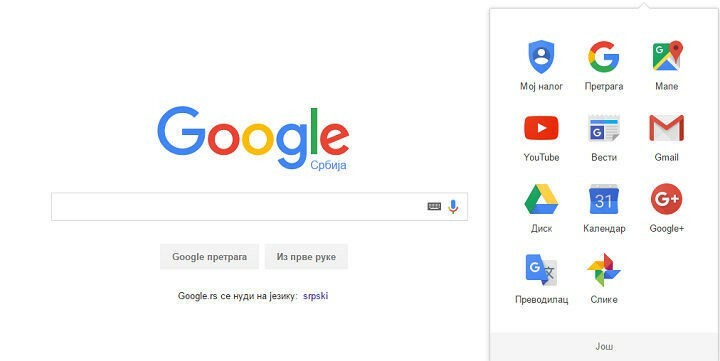
Google paziņoja, ka pārtrauca Chrome lietotņu palaidēja Windows darbvirsmai darbību. Programma tiks pārtraukta arī no Mac, taču tā paliks kā standarta Google paša Chrome OS funkcija. Google precīzais iemesls, kāpēc Chrome App Launcher jāatstāj no Windows un Mac, ir saistīts ar lietotājiem, kuri atver lietotnes tieši no pārlūkprogrammas:
"Mēs esam noskaidrojuši, ka lietotāji Windows, Mac un Linux izvēlas palaist savas lietotnes pārlūkā Chrome," Inženiertehniskais direktors Mārcis Pīgligers [jaunā ierakstā emuārā Chromium] paskaidro ( Pawliger). “Pārlūkprogrammā Chrome turpinot uzsvaru likt uz vienkāršību un racionalizēt pārlūka funkcijas, no šīm platformām tiks noņemts palaidējs. Chrome OS tas paliks nemainīgs. ”
Kā norāda Thurrott, iespējams, ka lielākā daļa lietotāju pat nezina, ka viņi var palaist savas Google lietotnes tieši no darbvirsmas. No otras puses, dažiem lietotājiem vienkārši ir vieglāk palaist Google lietotnes pārlūkprogrammā, lai viņiem nebūtu jāpārtrauc darbs.
Kā palaist Google lietotnes no Windows Desktop
Lai gan Google pārtrauca lietotnes Chrome App Launcher darbību, jūs joprojām varat palaist iecienītās Chrome lietotnes no darbvirsmas - jums vienkārši jāveic vienkāršs triks. Lai padarītu Google lietotnes pieejamas no darbvirsmas, rīkojieties šādi:
- Pārlūkprogrammā atveriet Google lietotni (Google Play mūzika, Gmail iesūtne, Google fotoattēli, galvenokārt jebkurš vēlamais pakalpojums)
- Atveriet Rīki> Citi rīki
- Dodieties uz Pievienot darbvirsmai, un parādīsies šāds logs
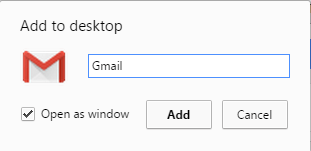
- Pārdēvējiet savu lietotni un atzīmējiet izvēles rūtiņu Atzīmēt kā logu
- Noklikšķiniet uz Labi, un viss ir kārtībā
Kad esat saglabājis vēlamo lietotni darbvirsmā, varēsit to izmantot tāpat kā citas lietotnes sistēmā Windows. Tas tiks atvērts savā logā atsevišķi no Google Chrome, taču lietotāja pieredze būs tāda pati kā pārlūkprogrammā. Varat arī piespraust saīsni uz uzdevumjoslas vai izvēlnes Sākt tāpat kā ar jebkuru citu parasto Windows lietotni.

![4 labākie kartona smalcinātāji, lai nopirktu [2021 Guide]](/f/b0e6a14307f308db55da0484f5f1edc7.jpg?width=300&height=460)